GitHub es una de las plataformas de desarrollo de software y control de versiones más importantes de la Web. Con el paso de los años, muchos creadores decidieron transformar a sus perfiles de GitHub en «páginas oficiales» para toda clase de proyectos, pero existe un pequeño inconveniente: La interfaz deja demasiado que desear. Si quieres descargar un programa de GitHub o extraer un elemento específico y no sabes por dónde empezar, este tutorial te será muy útil.
GitHub, una criatura extraña
En lo personal suelo visitar GitHub varias veces por día, y no tengo grandes inconvenientes para localizar lo que necesito en esa plataforma. Sin embargo, después de un breve intercambio con nuestro lector «gerundio» en el artículo dedicado al downloader Brisk, debo reconocer que el diseño general de GitHub no es el más intuitivo del mundo para el usuario final.
En primer lugar, su contenido favorece al idioma inglés, y en segundo lugar, no todas las descargas son iguales. Por estos motivos hoy compartiré una pequeña guía básica para descargar programas de GitHub, el código de un proyecto, y de ser necesario, carpetas específicas.
Descarga programas de GitHub
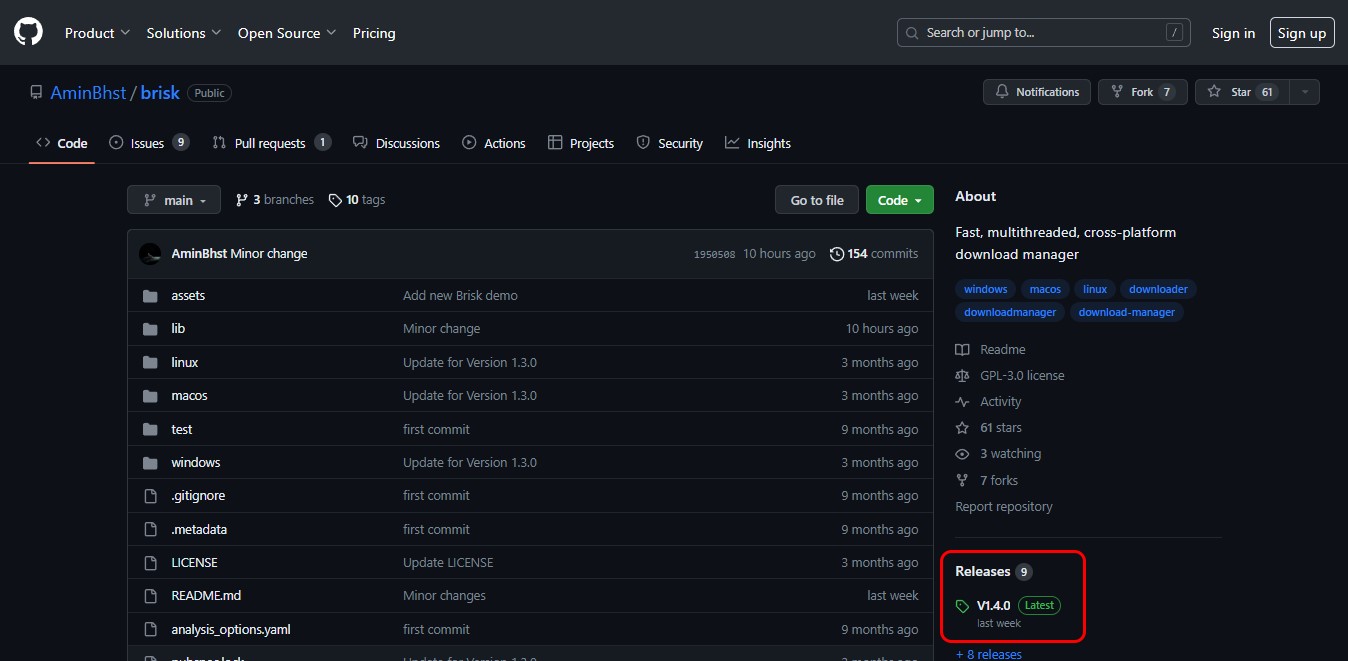
El downloader Brisk servirá como ejemplo para este tutorial: Si quieres descargar la última versión del desarrollador, deberás hacer clic en la palabra Releases, que aparece a media altura, y a la derecha de la pantalla. El número junto a Releases no es más que la cantidad de versiones publicadas.
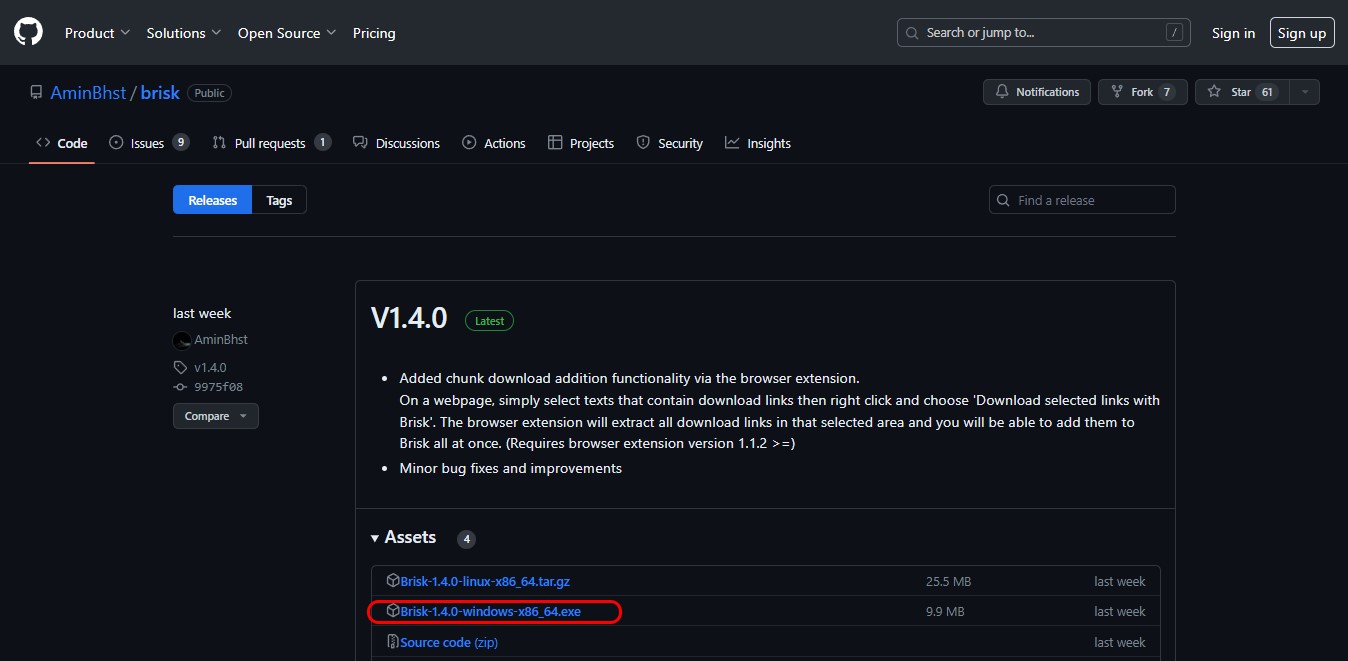
Dentro de esa sección, GitHub presentará información del último build, y los instaladores se encuentran en la categoría Assets (en algunas ocasiones necesitarás hacer clic sobre la flecha para expandir esta sección). Dependiendo de su compatibilidad, cada instalador utilizará leyendas como «Windows», «Linux», «x64» o «MacOS».
Cómo descargar código de GitHub
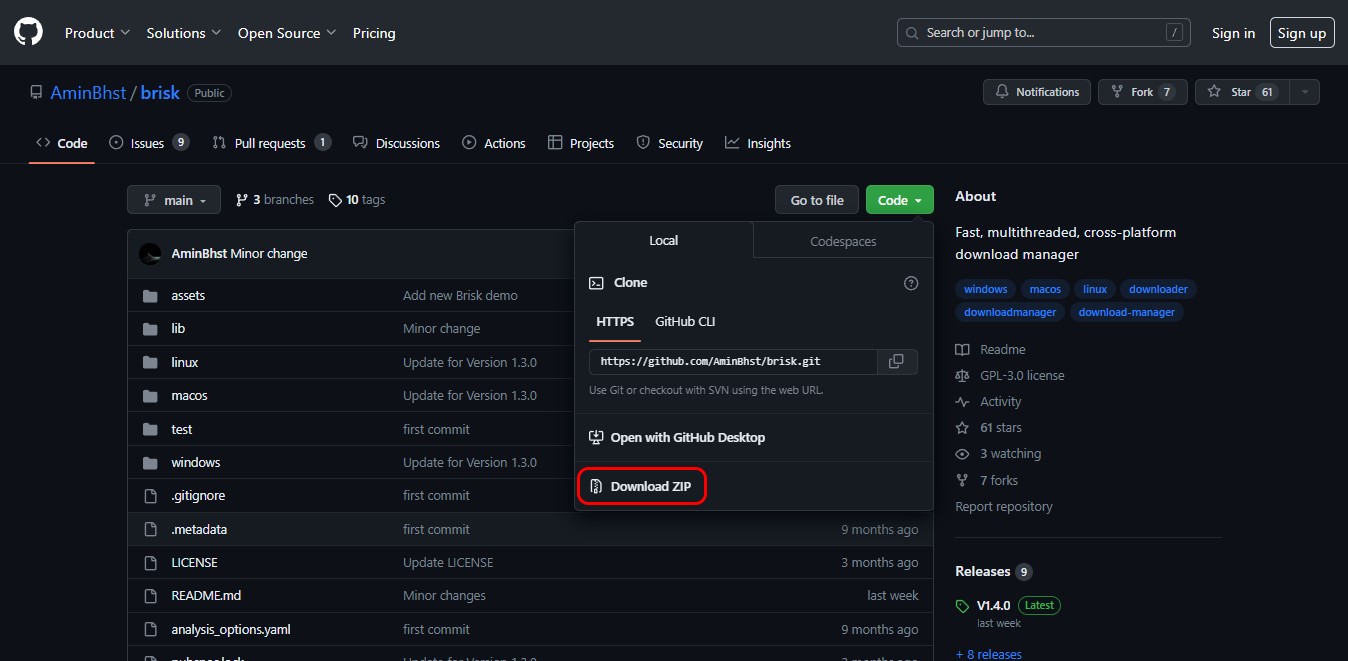
Esto es aún más sencillo: Regresa a la página principal, haz clic en el botón Code (de color verde), y selecciona la opción Download ZIP. En algunos casos, el proyecto no utiliza un instalador tradicional (o no lo requiere cuando se trata de documentos o archivos de configuración), y debemos descargar toda la estructura para que funcione.
Cómo descargar carpetas de GitHub
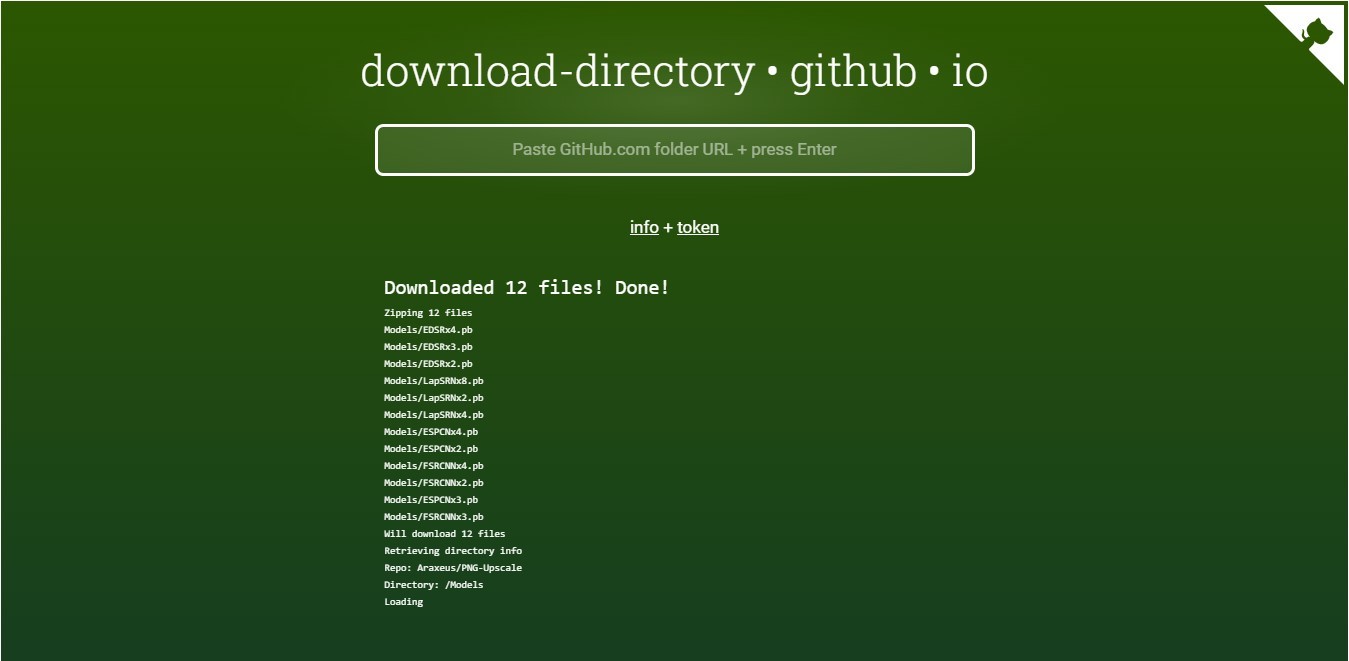
La respuesta oficial es «no puedes», ya que la interfaz no habilita ningún mecanismo para hacerlo. Sin embargo, existen soluciones alternativas como GitHub Download Directory, al que probamos recientemente. Todo lo que debes hacer es pegar la ruta exacta de la carpeta, y presionar Intro. El sitio se encargará de colocar el contenido en un archivo zip, aunque no preservará la estructura original.




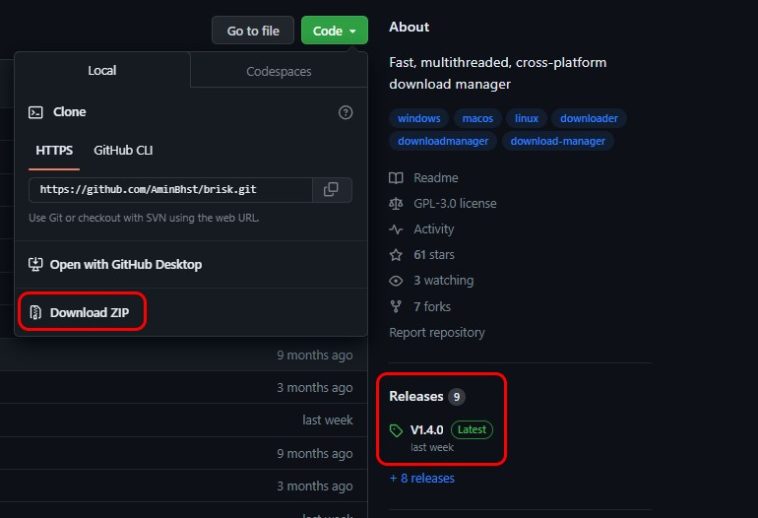


Hola @Lisandro, seguí los pasos, pude descargarlo pero son carpetas y archivos que sin un ejecutador (.exe) en Windows no veo como ponerlo en funcionamiento.
Espero puedas guiarnos, te leo.
Sería ideal si compartes la dirección del proyecto, así puedo ver la estructura…
Es este mismo proyecto de Brisk q estoy comentando, no tiene ningún archivo.exe, probé descargar desde Release como Code y lo mismo.
Windows 7 Ultimate / navegador Brave
No amigo, de nuevo: Entra en la sección Releases. Bajo el menú Assets, el ejecutable está ahí, «Brisk-1.4.0-windows-x86_64.exe». Descarga eso e instala. No necesitas el código para usarlo, a menos que desees recompilar.
Sobre el tema de descargar un programa en “Releases”;
Quizás veas casos en los que te encuentras varios formatos diferentes y por tener similar tamaño, imagino que corresponden a sistemas operativos distintos.
Aquí en neoteo, Lisandro parece usar Windows, pero yo quiero descargar en otro Sistema Operativo entonces la descarga ya no sería ese archivo con terminación .exe.
Yo uso Ubuntu y entiendo que la descarga a escoger sería con formato”.deb” y la terminación en”. rpm” …¿sera la de Mac?
No, RPM es Red Hat. Los entornos Mac usan DMG.